Sind Sie Administrator und möchten das wissen?Betriebszeit eines der angeschlossenen Systeme? Oder hat sich Ihr System von einem möglichen Stromausfall erholt und Sie müssen die genaue Uhrzeit kennen? Systemadministratoren suchen im Allgemeinen nach der Systemverfügbarkeit, um sich von einem bestimmten PC abzumelden oder diesen herunterzufahren. Es gibt zahlreiche Anwendungen von Drittanbietern, mit denen Sie die genaue Verfügbarkeit Ihres Systems ermitteln können. Wir haben einige Methoden aufgelistet, um die Betriebszeit mithilfe der integrierten Tools von Windows XP, Vista und 7 zu ermitteln.
Windows 7 / Vista: Methode 1 - Verwenden des Task-Managers
Klicken Sie mit der rechten Maustaste auf die Taskleisteund klicken Sie auf Taskmanager oder klicken Sie auf Strg + Umschalt + Esc direkt zum Taskmanager.
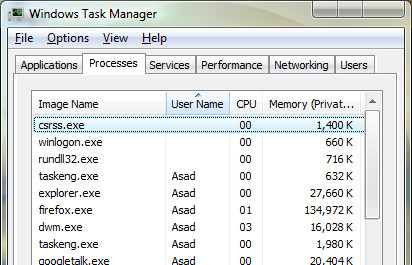
Wählen Sie im Task-Manager die Performance Tab. Die aktuelle Systemverfügbarkeit wird unter angezeigt System.
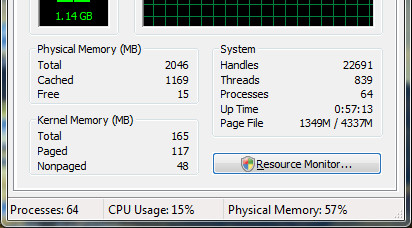
Windows 7 / Vista: Methode 2 - Verwenden des Systeminformationstools
Auswendig schwer zu merken, aber nützlich für verschiedene Skriptoptionen.
Navigiere zu Anfang > Alle Programme > Zubehör > Eingabeaufforderung oder einfach tippen cmd in der Vista-Suchleiste.
In der Eingabeaufforderung eingeben Systeminformationen und drücke Eingeben.
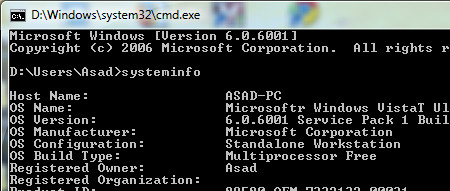
Scrollen Sie nach unten, um den Eintrag zu finden SystemstartzeitDies gibt die genaue Betriebszeit des Systems an.
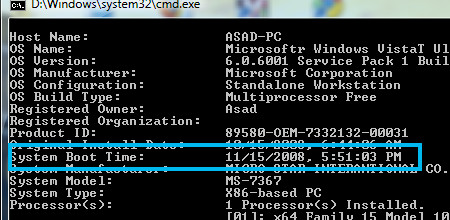
Windows 7 / Vista: Methode 3 - Verwenden von Uptime Gadget
Es gibt viele Minianwendungen aus der Windows Vista-Seitenleiste, mit denen Sie die Systemverfügbarkeit überwachen können. Gehen Sie hierher und laden Sie das herunter, das Ihnen am besten gefällt.









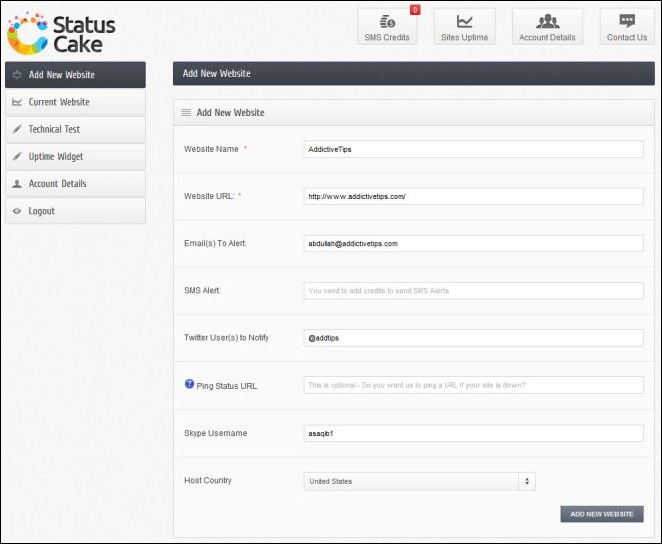



Bemerkungen